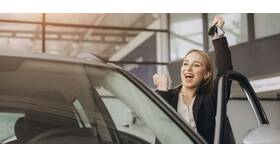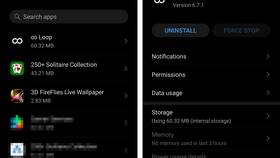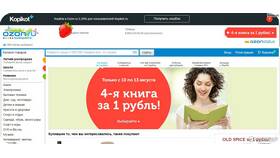Автозапуск приложений может замедлять работу устройства и расходовать заряд батареи. Рассмотрим методы отключения этой функции на разных платформах.
Содержание
Отключение автозапуска в Windows
Через Диспетчер задач
- Нажмите Ctrl+Shift+Esc для открытия Диспетчера задач
- Перейдите на вкладку "Автозагрузка"
- Выберите ненужное приложение
- Нажмите "Отключить" в правом нижнем углу
Через Параметры системы
- Откройте Параметры (Win+I)
- Перейдите в "Приложения" → "Автозагрузка"
- Переведите переключатели у ненужных программ в положение "Выкл"
Отключение на Android
| Метод | Инструкция |
| Через настройки | Настройки → Приложения → Выбрать приложение → Автозапуск |
| Специальные приложения | Использование программ для управления автозагрузкой |
Запрет автозапуска на macOS
- Откройте Системные настройки
- Перейдите в "Пользователи и группы"
- Выберите вкладку "Объекты входа"
- Удалите ненужные приложения из списка
Особенности отключения в Linux
- Откройте терминал
- Для GNOME: используйте gnome-session-properties
- Для KDE: настройки в разделе "Автозапуск"
- Для системных сервисов используйте systemctl
Дополнительные методы ограничения
- Использование групповых политик в Windows Pro/Enterprise
- Редактирование реестра для продвинутых пользователей
- Установка специализированного ПО для контроля автозапуска
Отключение ненужных программ из автозагрузки позволяет оптимизировать работу системы и продлить время автономной работы мобильных устройств. Рекомендуется регулярно проверять список автозапускаемых приложений.